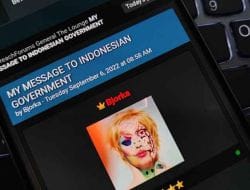Pernahkah Anda mengalami kejadian ketika tidak dapat berselancar di internet meskipun telah terhubung dengan Wi-Fi? Tentu saja, kenapa wifi login ke jaringan, hal tersebut dapat menyebabkan rasa jengkel karena kita bingung bagaimana cara mengatasi masalah tersebut. Jika Anda mengalami masalah ini, jangan khawatir, berikut adalah beberapa cara untuk mengatasi Wi-Fi yang tersambung tetapi tidak ada koneksi internet.
1. Restart Router
Langkah pertama yang dapat Anda coba adalah merestart router dan jika perlu, matikan juga modemnya. Tunggu selama 30 detik sebelum menyalakannya kembali. Pastikan lampu DSL sudah menyala dengan baik sebelum mencoba kembali koneksi internet Anda.
2. Update Driver Adaptor Wi-Fi
Kadang-kadang, masalah dapat terjadi karena driver adaptor Wi-Fi yang usang atau tidak kompatibel. Untuk mengatasi hal ini, ikuti langkah-langkah berikut:
- Masuk ke menu “My Computer”.
- Klik pada opsi “Properties”.
- Pilih menu “Adapter Jaringan”.
- Klik kanan pada driver adaptor Wi-Fi dan pilih “Update Driver Software”.
- Ikuti petunjuk untuk menyelesaikan proses pembaruan driver.
3. Ganti DNS
Pergantian DNS juga dapat membantu memperbaiki masalah ketika Wi-Fi tersambung tetapi tidak ada akses internet. Berikut adalah langkah-langkahnya:
- Cari menu “Control Panel” pada perangkat Anda.
- Pilih opsi “Jaringan dan Internet”.
- Pilih jaringan Wi-Fi yang ingin diperbaiki.
- Klik pada opsi “Properties”.
- Pilih “TCP/IPV4” dan klik “Properties”.
- Pilih “Gunakan alamat DNS berikut” pada properti IPV4 dan ketik alamat DNS Google (misalnya, 8.8.8.8).
- Tekan “OK”.
- Lakukan proses yang serupa untuk IPV6.
- Kemudian, hidupkan kembali modem Anda.
4. Mode Pesawat
Anda juga bisa mencoba mengatasi masalah Wi-Fi dengan menggunakan mode pesawat. Aktifkan mode pesawat di perangkat Anda selama sekitar satu menit, lalu nonaktifkan kembali ke mode normal.
5. Restart Perangkat
Pada beberapa kasus, masalah bukanlah karena jaringan, tetapi mungkin saja terdapat masalah pada perangkat itu sendiri. Coba restart perangkat, baik itu handphone atau laptop yang Anda gunakan. Setelah proses restart selesai, periksa kembali apakah koneksi internet sudah stabil atau belum.
6. Masukkan Ulang Password Wi-Fi
Terkadang, masalah Wi-Fi tersambung tetapi tidak ada internet bisa disebabkan oleh kesalahan dalam penulisan kata sandi saat menghubungkan ke Wi-Fi. Untuk mengatasinya:
- Masukkan ulang kata sandi yang benar dan aktifkan fitur “auto connect”.
- Putuskan sementara koneksi Wi-Fi dengan memilih opsi “Forget Wi-Fi” pada laptop atau smart phone Anda, lalu lakukan log in kembali.
7. Ganti Tanggal dan Jam
Satu kendala lain yang dapat menyebabkan Wi-Fi tersambung tetapi tidak ada internet adalah pengaturan waktu dan tanggal yang tidak tepat. Pastikan timezone di komputer atau smart phone sudah sesuai dengan jam lokal tempat Anda tinggal. Anda dapat mengubah tanggal dan waktu ke UTC+7 atau sesuai dengan zona waktu setempat.
Dengan mengikuti langkah-langkah di atas, Anda diharapkan dapat mengatasi masalah ketika Wi-Fi tersambung tetapi tidak ada koneksi internet. Jika masalah masih berlanjut, Anda mungkin perlu menghubungi penyedia layanan internet Anda atau mencari bantuan dari teknisi jaringan yang berpengalaman.
Semoga informasi ini bermanfaat dan membantu Anda dalam mengatasi masalah koneksi internet. Selamat mencoba!